win11登录界面进不去怎么办 win11登录不进去如何解决
更新时间:2022-03-28 10:16:36作者:huige
我们如果给电脑设置开机密码的话,在开机时就会出现登录界面让我们输入账户密码才会进入系统,不过有win11系统用户却碰到了卡在登录界面进不去的情况,该怎么办,经过分析可能是有些程序出现冲突引起,今天就给大家讲述一下win11登录不进去的详细解决方法吧。
具体解决方法如下:
1、先使用电源键将电脑进行重启的操作,如果还是不行就接着按重启,一直操作到连续3次。
2、此时系统就会进入启动的选项页面当中,我们依次点击窗口中的查看高级修复选项和【疑难解答】选项。【高级选项】,【启动设置】选项。
3、当我们进入到启动设置的页面时,进入到安全模式当中,只要按键盘当中的F4就能进入。
4、进入到安全模式的系统当中,按下“Win+R”打开运行窗口,输入cmd然后确定。
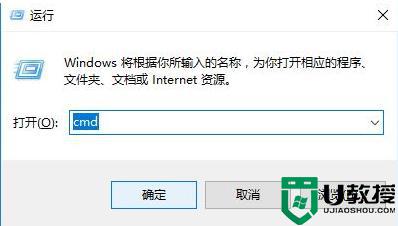
5、之后打开命令提示符,输入netsh winsock reset按回车。
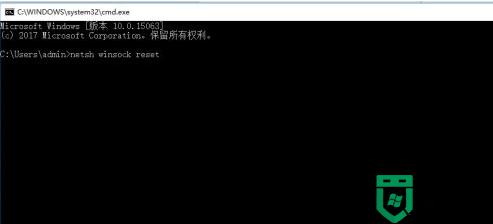
6、最后将电脑进行重启操作,那么电脑就可以正常进入系统当中。
上述便是win11登录界面进不去的详细解决方法,有碰到相同情况的小伙伴们可以学习上面的方法步骤来进行解决,相信这样就可以正常进入开机界面了。
win11登录界面进不去怎么办 win11登录不进去如何解决相关教程
- win11登录界面卡住怎么办 windows11登录界面卡死如何解决
- win11登录界面死循环怎么办 win11无限循环登录界面修复方法
- win11登录qq提示你已在qq登录不能重复登录什么原因 win11登录qq提示你已在qq登录不能重复登录的解决方法
- win11英伟达驱动无法登录怎么办 win11英伟达登录不上去如何解决
- win11更新完卡在登录界面怎么办 win11更新后卡死在登录界面如何解决
- win11进不去桌面怎么办 windows11进不去桌面如何处理
- win11登录不了微软账户怎么办 win11登不上去微软账户如何解决
- win11卡在登录界面怎么解决 win11卡在欢迎界面很久怎么办
- win11无法登录onedrive怎么办 win11电脑onedrive无法登录如何解决
- win11登录界面死循环怎么办
- Windows 11系统还原点怎么创建
- win11系统提示管理员已阻止你运行此应用怎么解决关闭
- win11internet选项在哪里打开
- win11右下角网络不弹出面板
- win11快捷方式箭头怎么去除
- win11iso文件下好了怎么用
热门推荐
win11系统教程推荐
- 1 windows11 中文怎么设置 win11语言设置中文的方法
- 2 怎么删除win11系统的所有无用文件 Win11删除多余系统文件的方法
- 3 windows11 任务栏设置全透明方法 win11任务栏全透明如何设置
- 4 Win11系统搜索不到蓝牙耳机设备怎么回事 window11搜索不到蓝牙耳机如何解决
- 5 win11如何解决任务管理器打不开 win11任务管理器打不开解决教程
- 6 win11序列号激活码2022年最新永久 免费没过期的win11激活码大全
- 7 win11eng键盘不好用怎么删除 详解删除win11eng键盘的方法
- 8 Win11时间图标不见的两种恢复方法
- 9 win11安装不上Autocad软件怎么回事 win11安装不上Autocad软件的处理方法
- 10 万能的Win11专业版激活码大全 Win11专业版激活密钥神key

